僕は自分で行った旅先には星を付けることにしている。星とはGoogleマップのスターの事なのだけれど、指定の場所に星を付けて保存できる機能を利用して、自分が行った場所を記録している。そう、今回はこの機能を使って世界に星を降らそうという話。
これが結構楽しいので、知らない人はぜひやってみて欲しい。
この記事の目次
まずはじめに
僕はまだ6カ国しか海外へは行っていないので、旅行者レベルとしては非常に低いレベルだと思う。
ただ、だからこそ旅の必須アプリでもあるGoogleマップ上に星をつけたり、行きたい場所を保存しておくことで(行きたい場所も保存できる)、ちょこちょこマップを開き見ては旅へのモチベーションを高めている。
いつかあそこの景色を見に行きたい、いつかあの映画の舞台に行ってみたい、などなど、誰でもひとつはそんな場所があると思う。
この機能は、その「いつか」を実現するために、日々保存した場所をみながら「いつか行く」→「必ず行く」→「来年行く」→「半年後に行く」→「3ヶ月後に行く」→「よし、来月いく!」と意識を高める事にも一役買っている。
また、スタンプラリーのように「印を付けていく楽しみ」的な要素もあるのかもしれない。まー印をつけたところで何かあるわけではないが(笑)
前置きが長くなりましたが、使い方は非常に簡単なのでお試しあれ。
星(スター)の付け方
スマホの場合
まずはGoogleマップのアプリを立ち上げます。そして、星をつけたい場所をタップしてください。(※もしくは検索窓から地名を入力して検索してもいいです。)ここでは試しにフィジーに星を付けたいと思います。
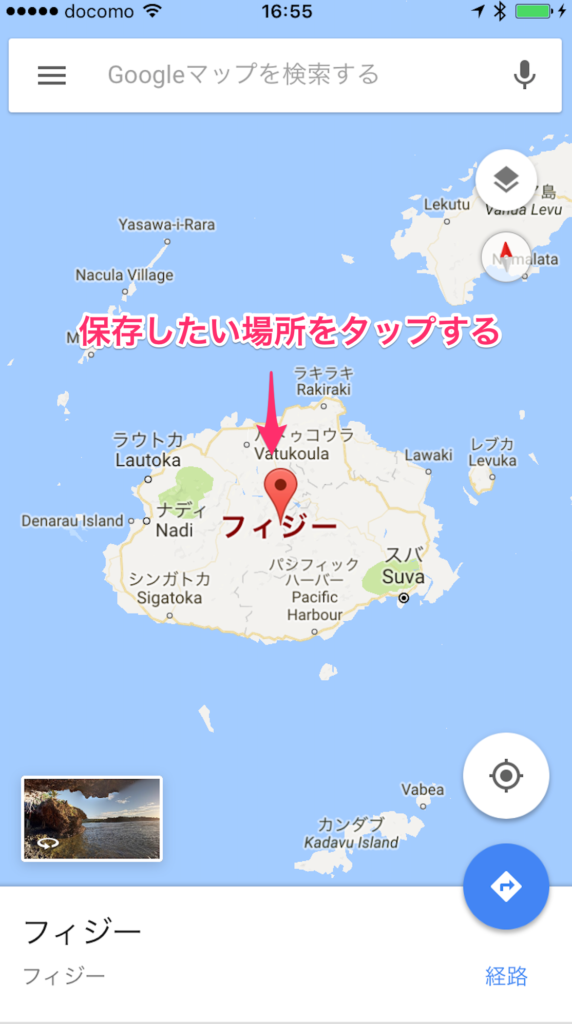
・タップすると赤いチェックマークが出現します。
次に、画面下から上にスワイプします。
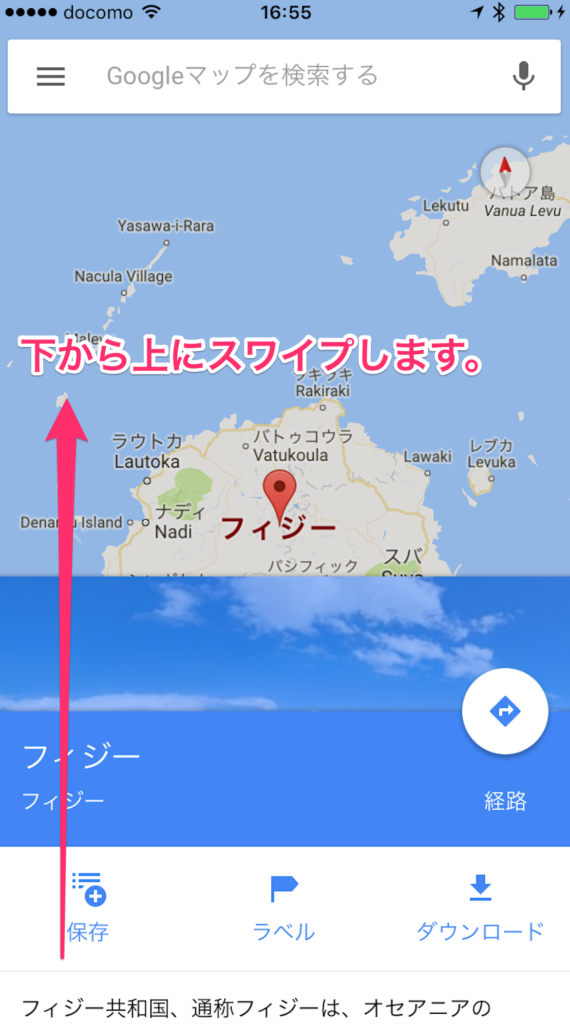
すると、「保存」という項目が表示されますのでタップしてください。
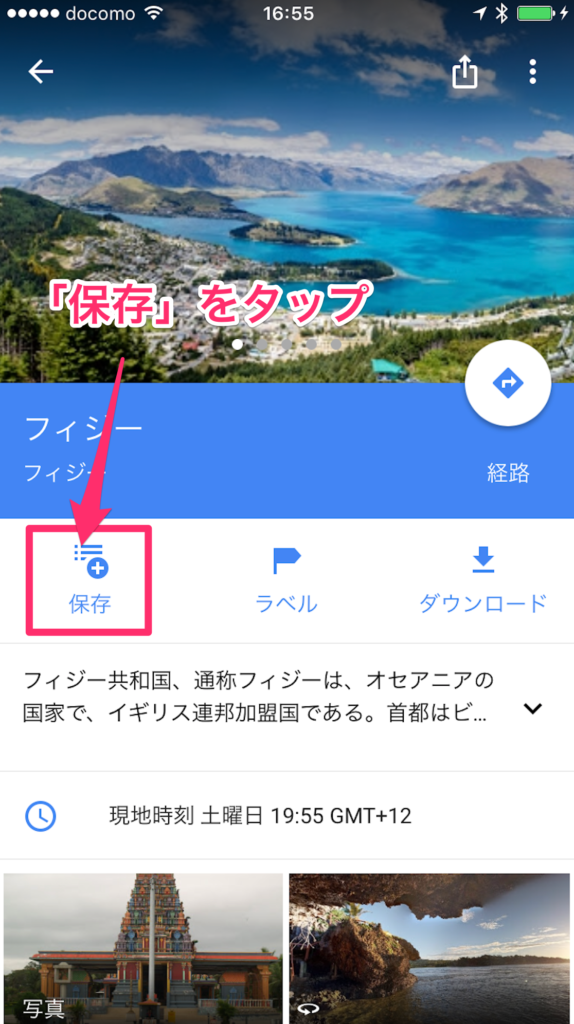
すると、「スター付きの場所」という項目が表示されますのでタップしてください。
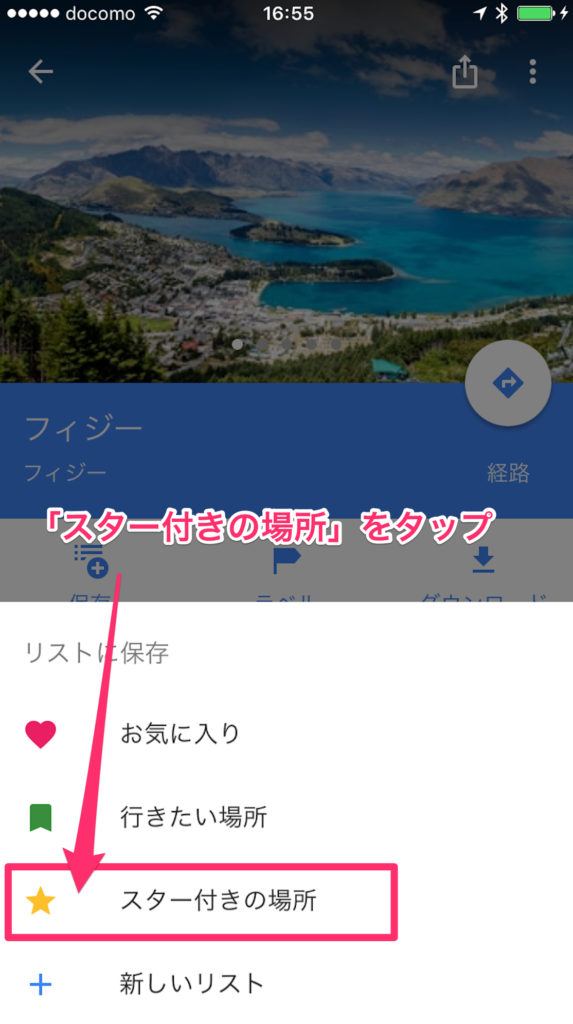
これでスターが保存されます。
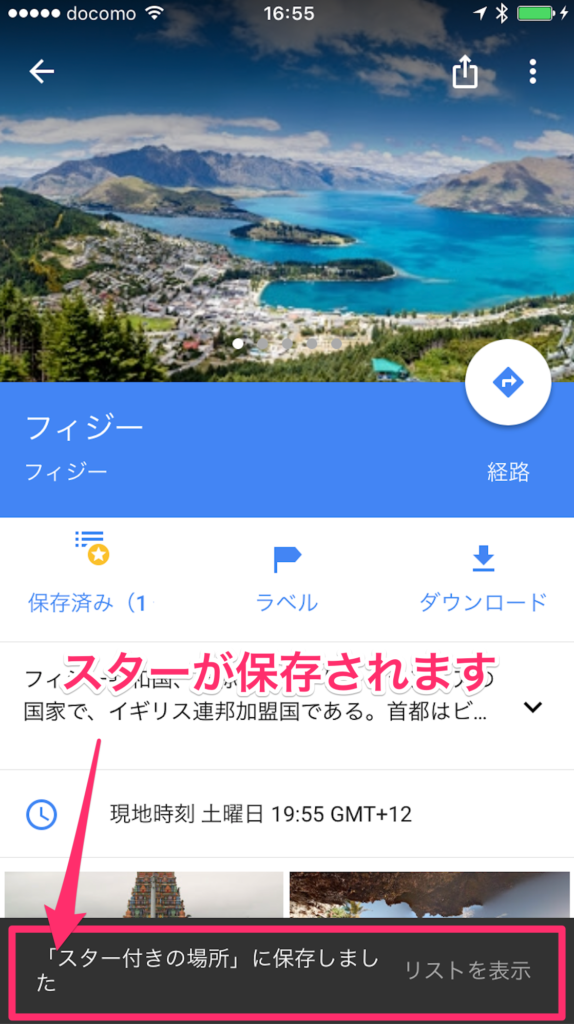
いかがですか?簡単ですよね。

無事に地図上に星が付きました!
パソコンの場合
パソコンの場合もっと簡単です。まずはGoogleマップにアクセスします。
そして、星を付けたい地名を検索窓に入力し、その場所が表示されたら「保存」をクリックするだけです。

付けた星(スター)の確認方法
星を付けた場所を確認する方法は以下の通りです。
まずは「メニューアイコン」をタップします。
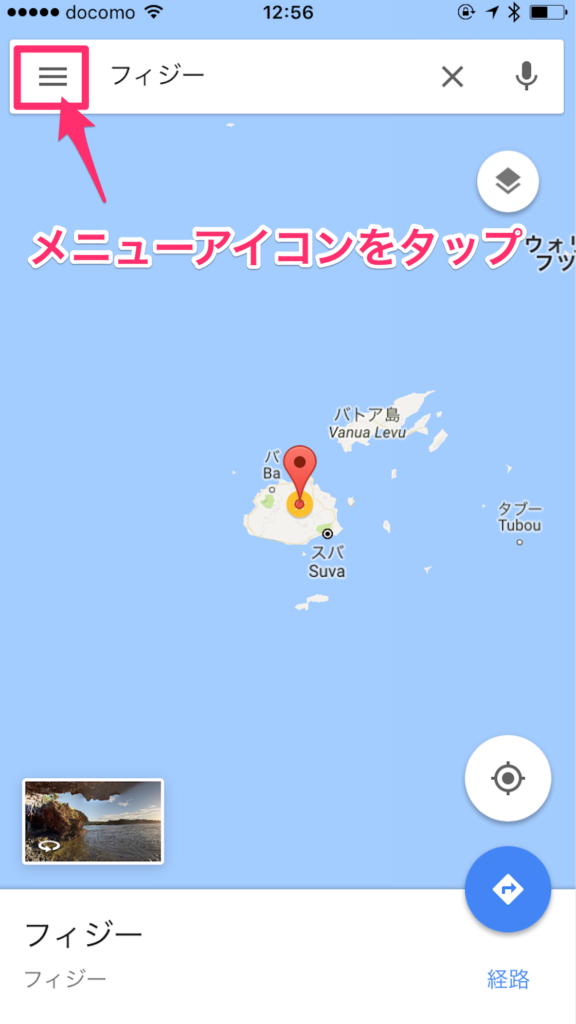
次に、「マイプレイス」をタップします。
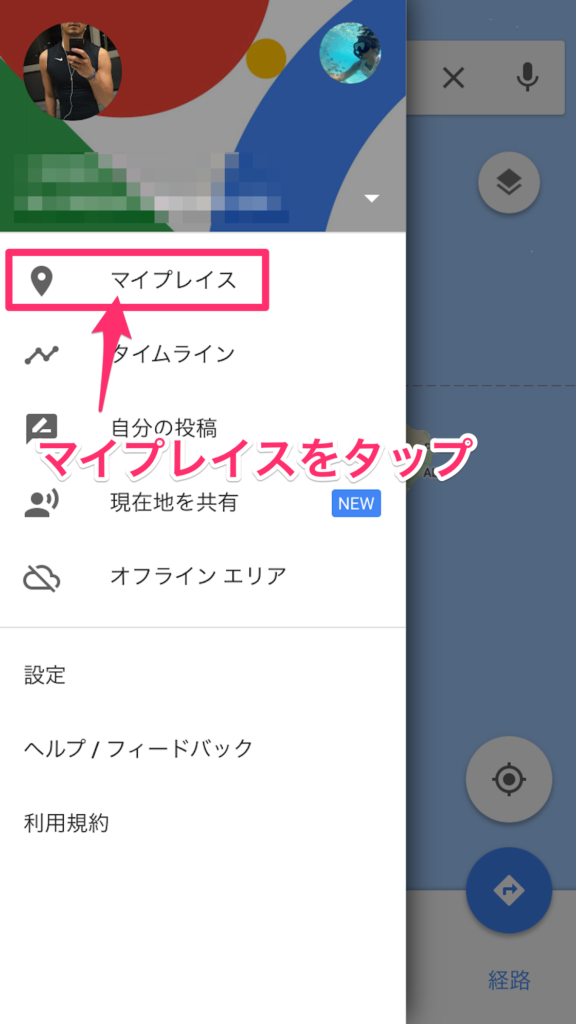
すると、上部に「ラベル付き」「保存済み」「マップ」という3つのタブが表示されますので、「保存済み」タブをタップし、次に「スター付きの場所」という項目をタップします。
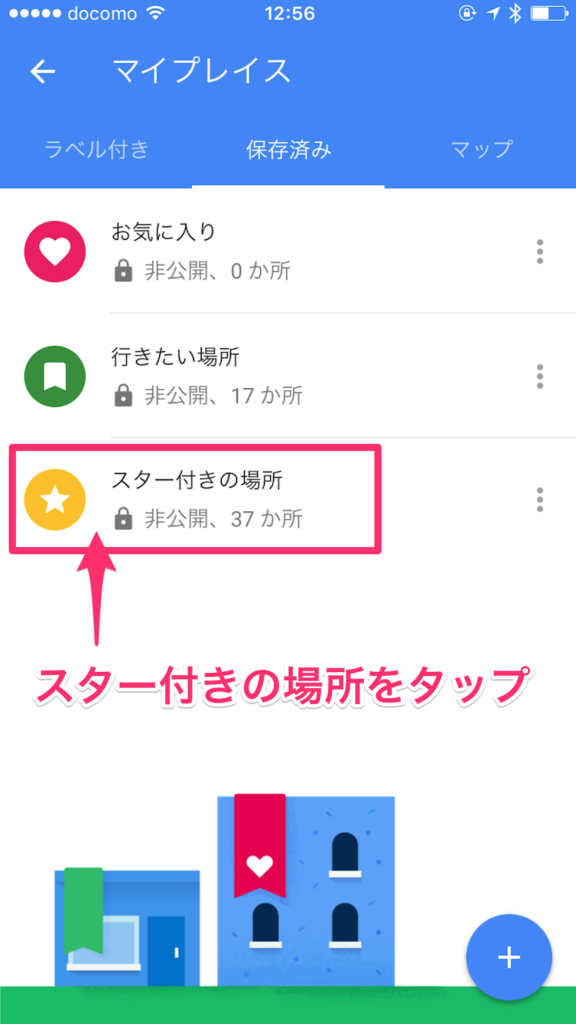
※「行きたい場所」もここから確認できます。
これで、今までに星を付けた場所を一覧で表示する事ができます。
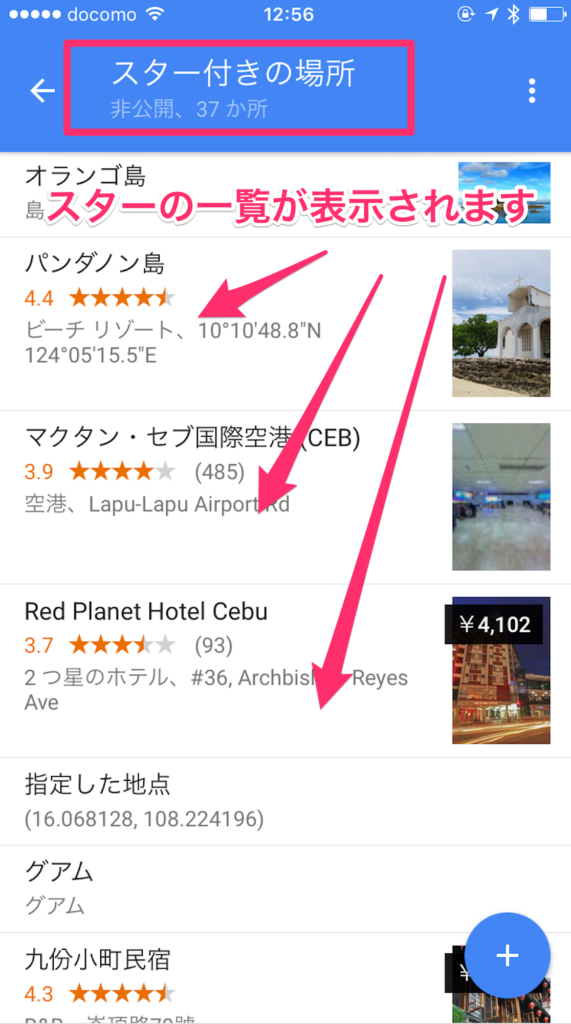
以上です。
付けた星(スター)の削除方法
間違って星をつけてしまった場合などの為に、星の削除方法も記載しておきます。
まずは星を付けた場所を表示させたら、星をつけた時と同じように下から上にスクロールさせます。
そして、「保存済み」となったところをタップします。
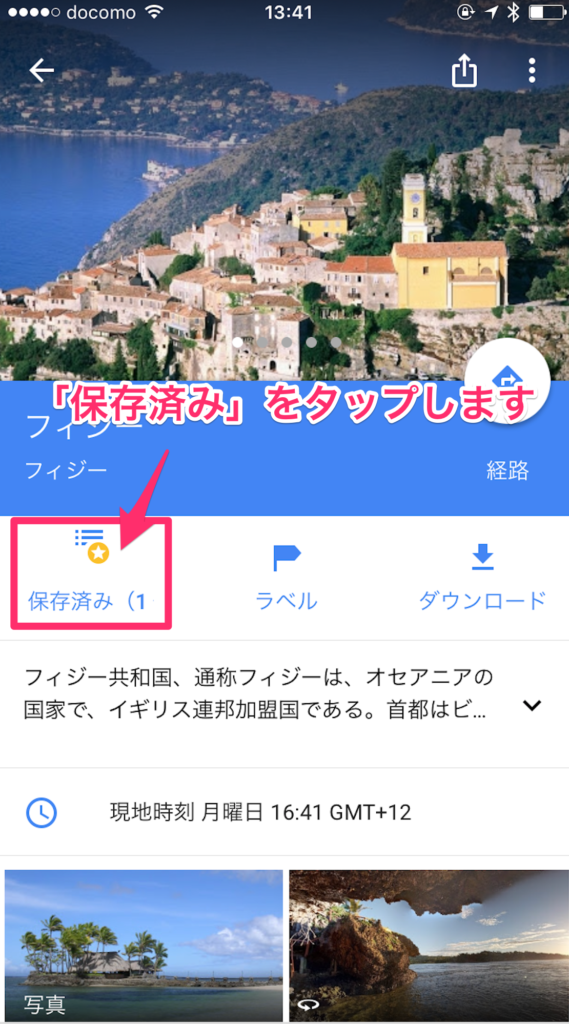
次に「スター付きの場所」をタップします。
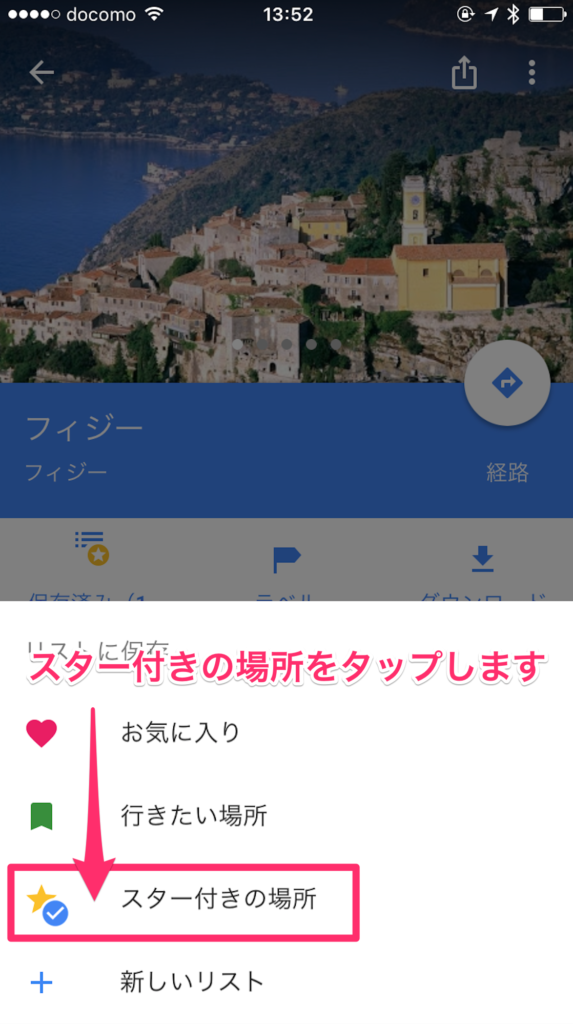
これで星の削除は完了です。
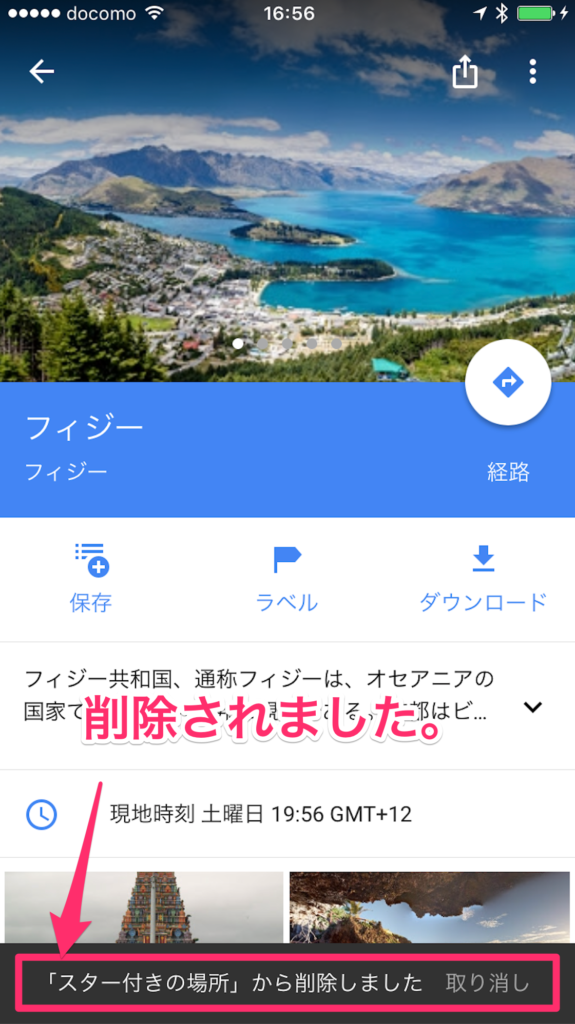
無事に星が削除されました!
行きたい場所も保存しておこう
最後に「行きたい場所」の設定方法ですが、星を付ける方法とやり方は同じです。
- Googleマップを立ち上げます。
- 行きたい場所を表示させます。
- 下から上にスクロールさせます。
- 「保存」をタップします。
- 「行きたい場所」をタップします。
- 設定完了です。
ちなみに行きたい場所は緑のラベルが付きます。

まとめ
いかがでしたか?非常に簡単なので、あなたもどこかへ旅に出たら星を降らしてみてはいかがでしょうか。カップルであれば一緒に行った場所や行きたい場所を語りながら印を付けてみるのも楽しいと思います^^


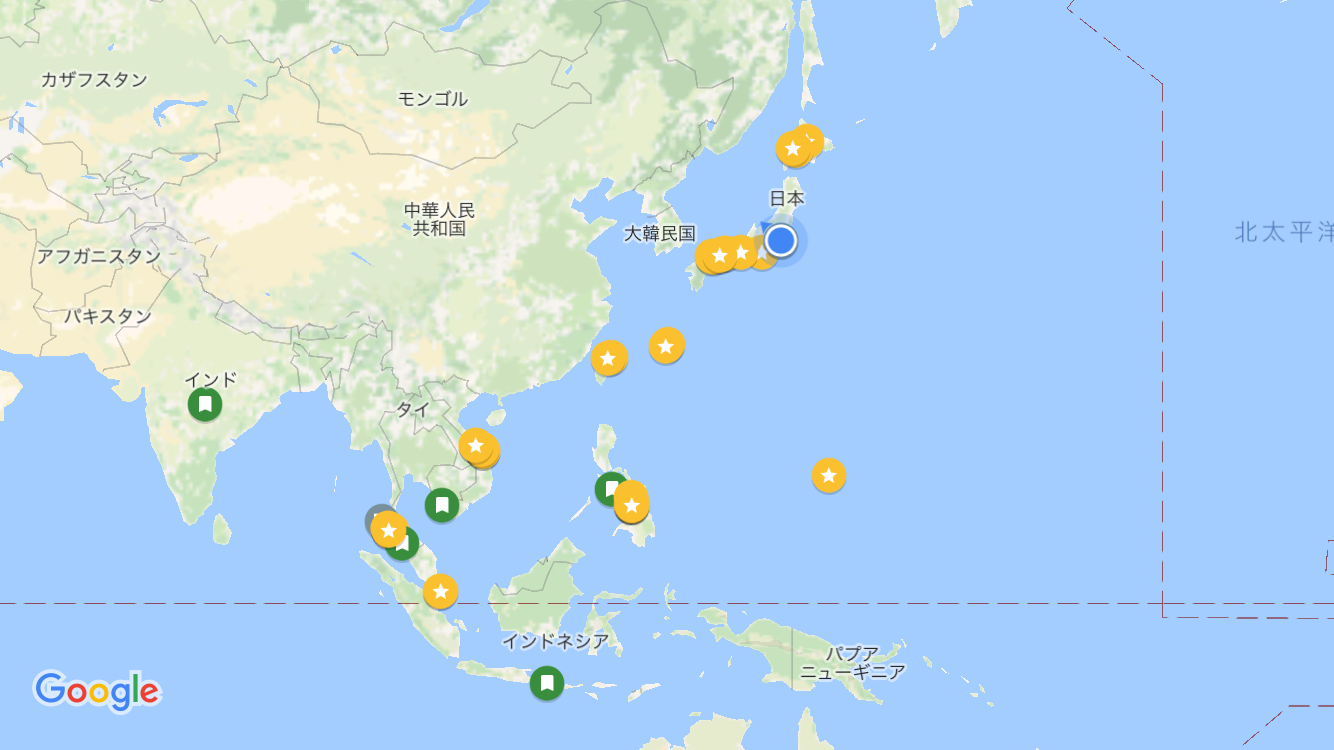
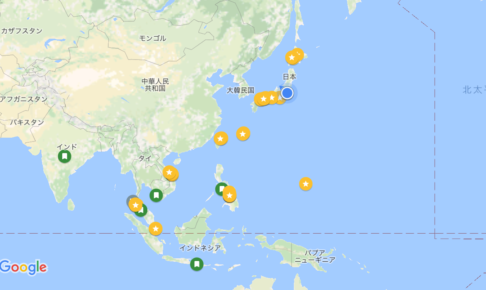










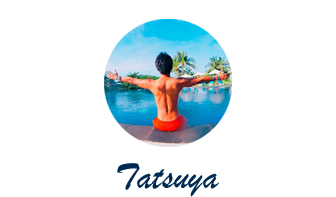








星の降らせ方、大変、勉強になりました。
目標を持って、計画を立てること大切ですね。
いつも旅ブロ、楽しみにしています。
参考になってよかったです!今後ともよろしくおねがいします!